WIN10如何查看电脑驱动?
Hello!大家好,我是阿广,今天小编来分享一下“WIN10如何查看电脑驱动?”这篇文章,我们每天分享有用的知识,下面小编就来分享一下吧,大家一起来学习吧!(⊃‿⊂)

原料/工具
无
方法/步骤
第1步
打开我的电脑;
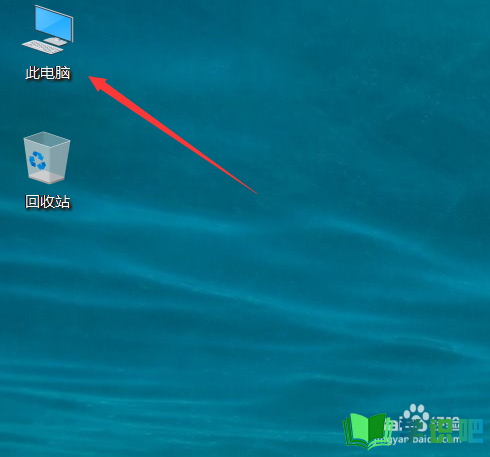
第2步
选择左上角的计算机选项;
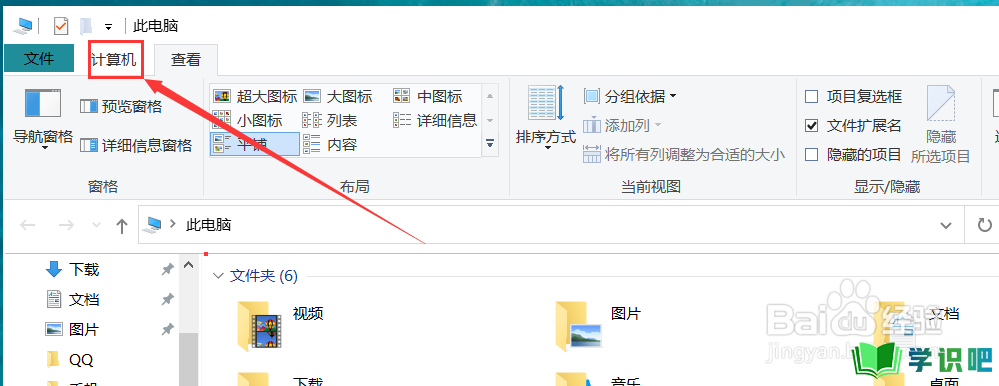
第3步
在选项里可以找到“管理”命令,打开;
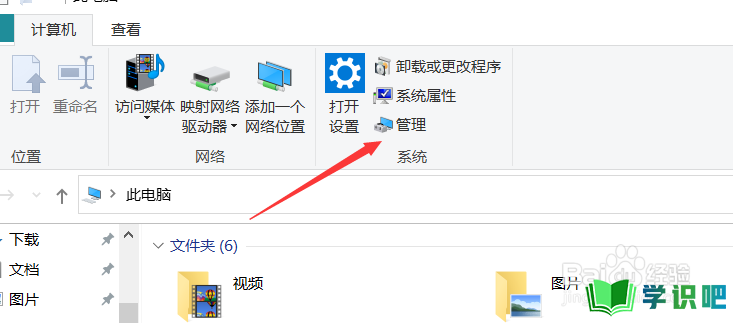
第4步
进入管理窗口,然后选择“设备管理器”;
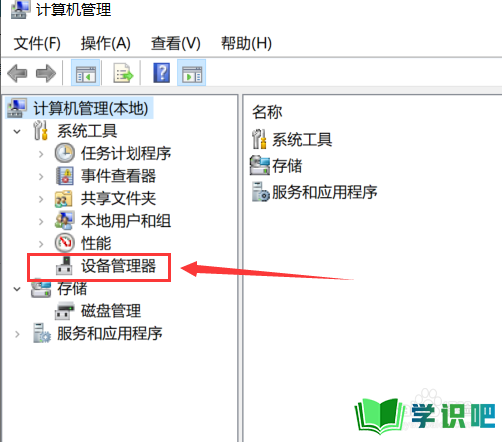
第5步
在其右侧就会显示电脑里所以的驱动器;
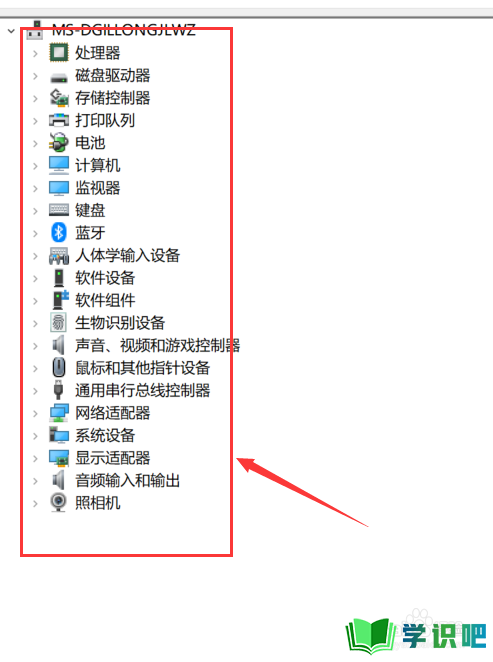
第6步
找到你需要查看的相关电脑硬件,然后点击展开,就可以查看当前驱动器的版本以及名称。
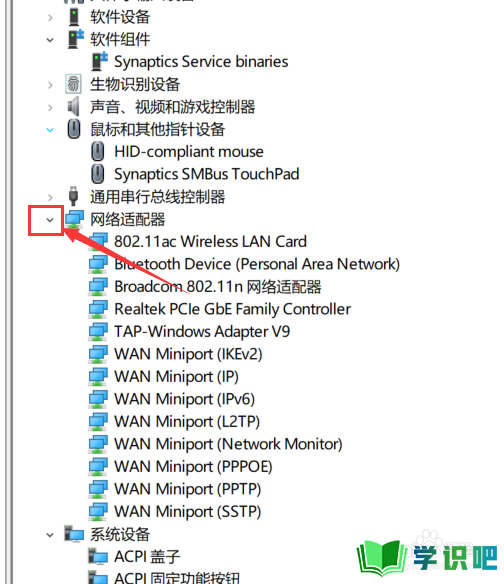
温馨提示
好啦,本次分享“WIN10如何查看电脑驱动?”的内容就分享到这里了,小伙伴看了之后学会了吗?记得点赞哦!更多实用的生活小技巧,欢迎关注学识吧哦,每天分享实用的知识!(⊃‿⊂)
